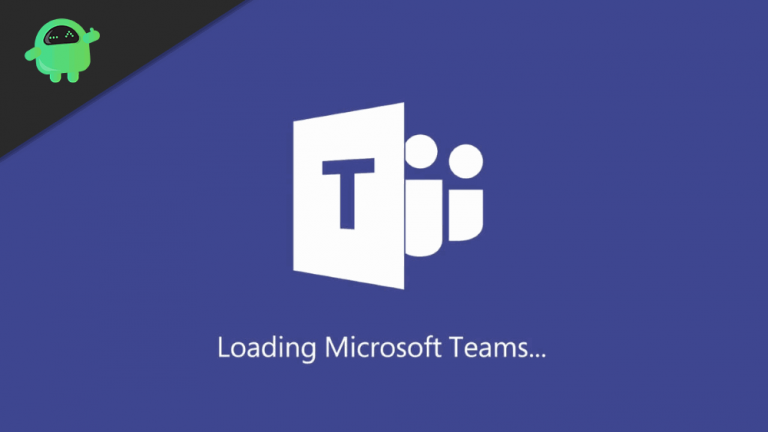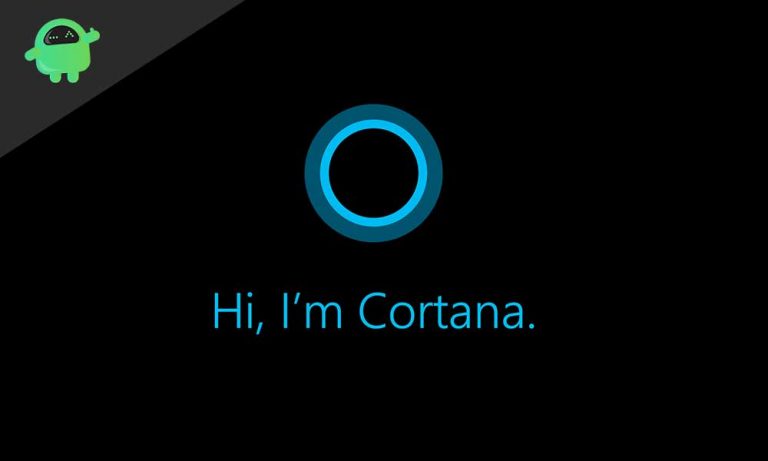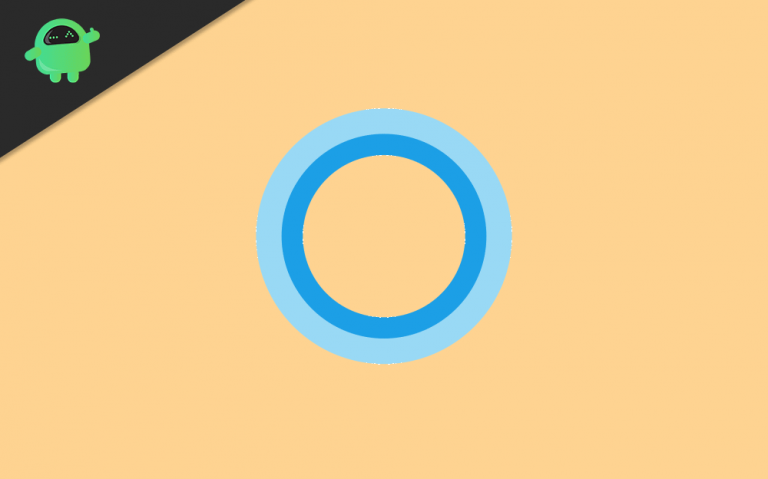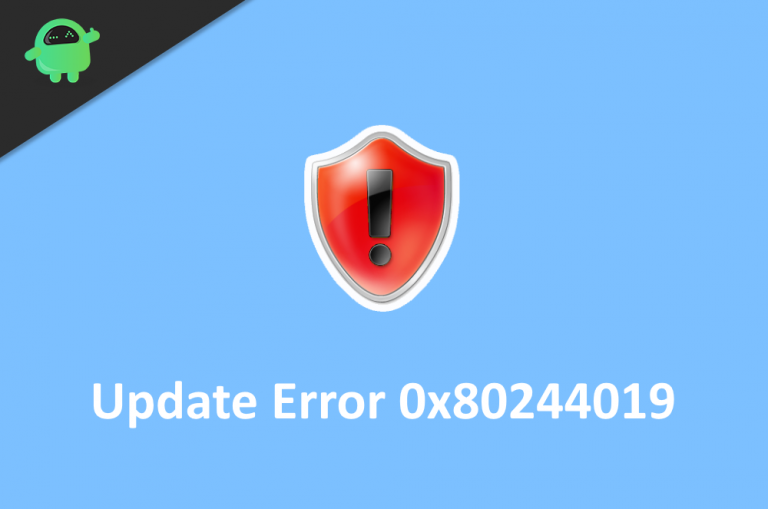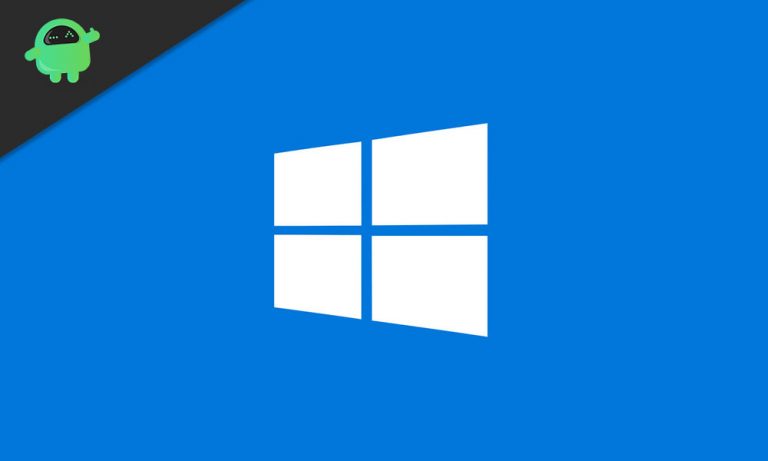Как исправить ошибку Microsoft Store 0x80131500 в Windows 10
Microsoft Store – это универсальный центр для загрузки различных типов игр и приложений самых разных жанров. Не только приложения UWP, но мы также видим добавление классических приложений Windows в этот список. Однако в последнее время пользователи сталкиваются с проблемами в этом приложении при доступе к нему или попытке загрузить из него любой файл. И это ошибка 0x80131500, на которую часто жалуются.
Вы могли видеть ошибку «Попробуй еще раз. Что-то случилось с нами. Немного подождать может помочь. Код ошибки – 0x80131500 на случай, если он вам понадобится ». Ошибка определенно раздражает, мягко говоря. Итак, что можно сделать, чтобы исправить это? Что ж, в этом руководстве мы поделимся различными методами исправления ошибки Microsoft Store 0x80131500 в Windows 10. Давайте начнем!
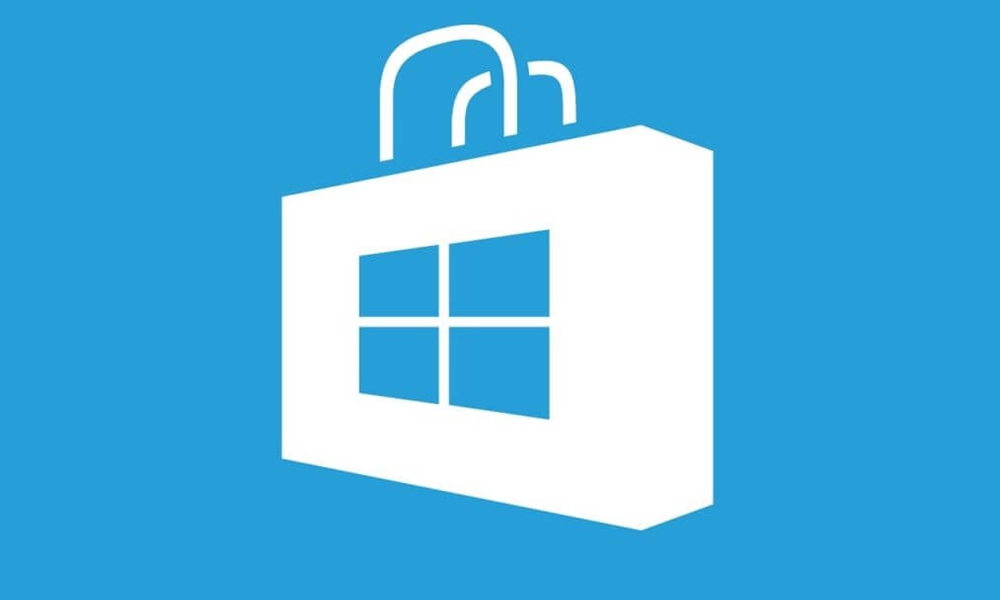
Исправить ошибку Microsoft Store 0x80131500 в Windows 10
Чтобы исправить вышеупомянутую ошибку, вы можете попробовать несколько обходных путей. Универсального решения для этого не существует. В результате мы поделились шестью различными методами исправления этой ошибки. Без лишних слов, вот возможные исправления ошибки Microsoft Store 0x80131500.
Исправление 1. Используйте средство устранения неполадок Магазина Windows
Microsft имеет специальное программное обеспечение для устранения неполадок для своего Магазина. Так что вперед, скачайте Приложение для устранения неполадок для Магазина Windows и установите его на свой компьютер. Запустите его и следуйте инструкциям на экране. Программное обеспечение должно найти и устранить проблему.
Исправление 2: используйте встроенную служебную программу Windows.
Вы также можете попробовать Windows Utility Tool, чтобы исправить ошибку Microsoft Store 0x80131500. Вот что нужно сделать.
- Запустить Бегать диалоговое окно с помощью сочетаний клавиш Windows + R. Печатать Панель управления и нажмите Enter.
- Внутри этого убедитесь, что опция Категория выбрана под Просмотр по вариант.
- Теперь нажмите на Система и безопасность и перейти к Центр событий.
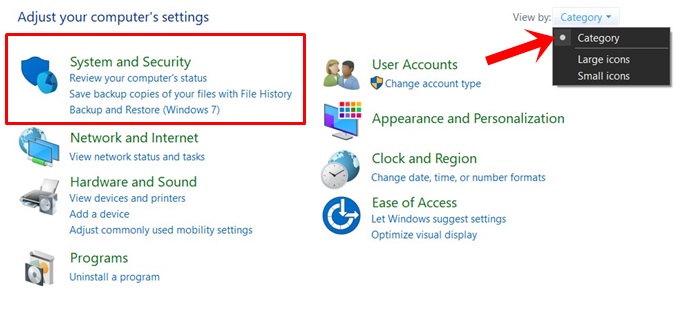
- Под ним нажмите на Устранение распространенных проблем с компьютером.
- Щелкните Оборудование и звук и введите Приложения Windows Start в строке поиска.
- Откройте опцию с указанным именем, нажмите ссылку «Дополнительно» и убедитесь, что Применять ремонт автоматически выбран вариант.
- Следуйте инструкциям на экране, а затем дождитесь, пока средство устранения неполадок завершит сканирование.
Как только это будет сделано, попробуйте получить доступ к Магазину Windows, ошибка 0x80131500 должна была быть исправлена. Если нет, следуйте другим исправлениям, упомянутым ниже.
Исправление 3: сброс кеша магазина приложений Microsft
Очистка временных данных для магазина также может исправить указанную проблему. Для этого выполните следующие действия:
- Запустить Командная строка в повышенном режиме (т.е. как администратор).
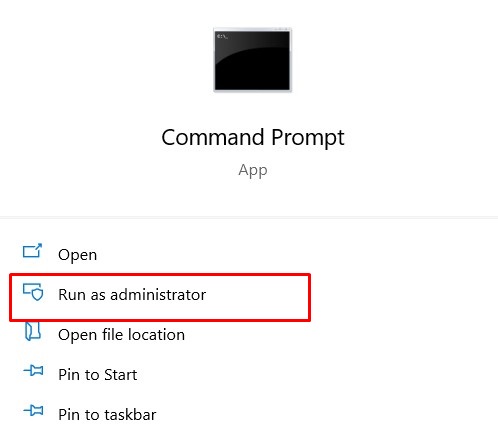
- Печатать wsreset и нажмите Enter. Затем начнется процесс удаления кеша, который также сбросит настройки хранилища.
- если это для вас несколько затянуто, то есть другой способ выполнить указанную задачу. Нажмите Windows + X, чтобы открыть диалоговое окно Выполнить, и введите WSReset.exe. Нажмите ОК и дождитесь завершения процесса.
Как только это произойдет, ошибка Microsoft Store 0x80131500 должна быть исправлена. В противном случае вы также можете попробовать другие обходные пути, упомянутые ниже.
Исправление 4: проверьте дату, время, местоположение
Если в дате и времени вашей системы есть расхождения, Microsoft Store может работать не так, как ожидалось. Если они настроены неправильно, вы можете столкнуться с проблемами при подключении к серверу магазина. В этом случае вы можете сделать следующее:
- Открой Настройки в меню «Пуск» или с помощью сочетания клавиш Windows + I.
- Перейти к Время и язык и нажмите Дата и время.
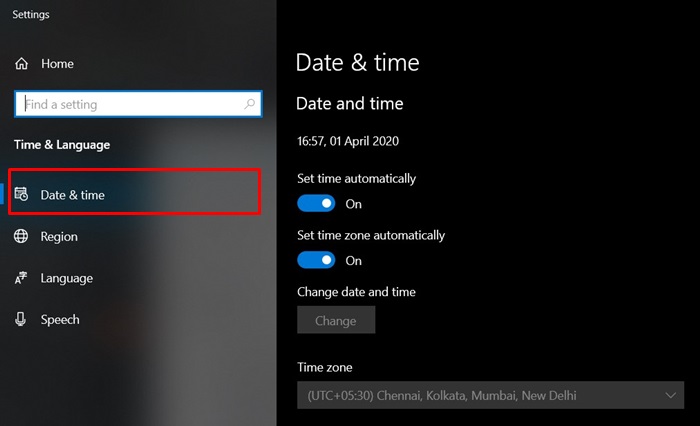
- Нажмите на Автоматическая установка масштабирования по времени. Или вы можете вручную настроить часовой пояс, если автоматический по-прежнему не может установить правильный часовой пояс. Для этого перейдите в Часовой пояс и выберите правильное время в меню.
- Точно так же убедитесь, что он показывает правильное местоположение. Внутри Время и языкнажмите Регион и язык. Разверните Страна или Регион или раскрывающееся меню и выберите свое местоположение.
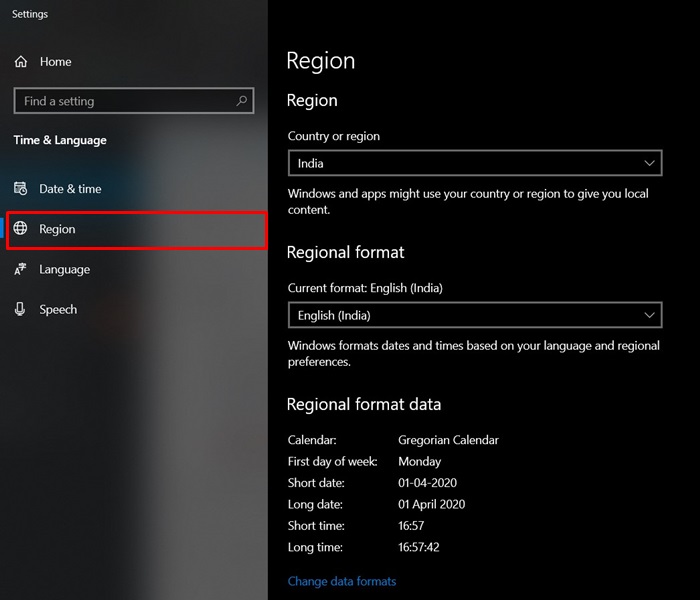
После этого перезагрузите компьютер и запустите магазин. Ошибка Microsoft Store 0x80131500, возможно, уже была исправлена. В противном случае вот что еще можно было сделать.
Исправление 5: повторно зарегистрируйте Microsoft App Store с помощью PowerShell
Вы также можете повторно зарегистрировать Microsoft App Store с помощью Powershell. Вот как это можно было сделать.
- Перейдите в меню «Пуск» и введите PowerShell. Запускаем от имени администратора.
- Скопируйте и вставьте приведенную ниже команду в окно PowerShell и нажмите Enter:
PowerShell -ExecutionPolicy Unrestricted Add-AppxPackage -DisableDevelopmentMode -Register $ Env: SystemRoot WinStore AppxManifest.xml
После этого перезагрузите компьютер и войдите в Windows App Store, ошибка 0x80131500 должна быть исправлена. Если нет, попробуйте изменить DNS, как указано ниже.
Исправление 6: изменение настроек DNS
- Откройте диалоговое окно “Выполнить”, введите ncpa.cpl и нажмите ОК.
- Затем щелкните правой кнопкой мыши текущее соединение и нажмите Свойства.
- Дважды щелкните на Интернет-протокол версии 4 (TCP / IPv4) и выберите Используйте следующие адреса DNS-серверов вариант.
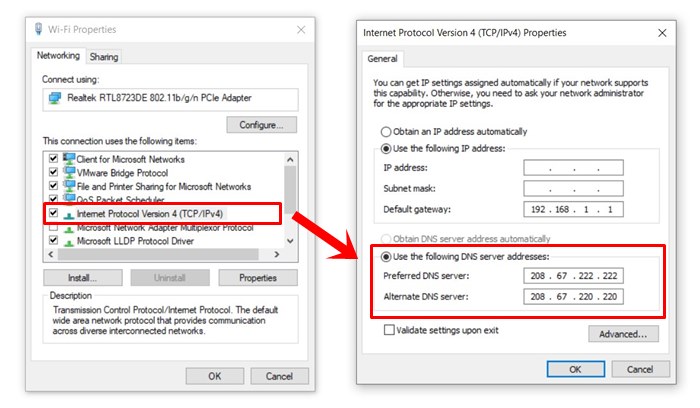
- Теперь введите 208.67.222.222 в Предпочтительный DNS серверная коробка и 208.67.220.220 в Альтернативный DNS серверный раздел.
- Это был открытый DNS-адрес. Вы также можете попробовать использовать публичный DNS-адрес Google. Для этого замените указанный выше DNS на 8.8.8.8 а также 8.8.4.4 соответственно.
Вывод
Итак, это были некоторые из исправлений, связанных с ошибкой Windows App Store 0x80131500. Сообщите нам, какой из вышеперечисленных методов сработал в вашу пользу. Точно так же ознакомьтесь с нашими советами и хитростями для iPhone, советами и уловками для ПК, а также советами и хитростями для Android, чтобы узнать больше.